海图格式转换操作流程
- 格式:pdf
- 大小:953.16 KB
- 文档页数:6
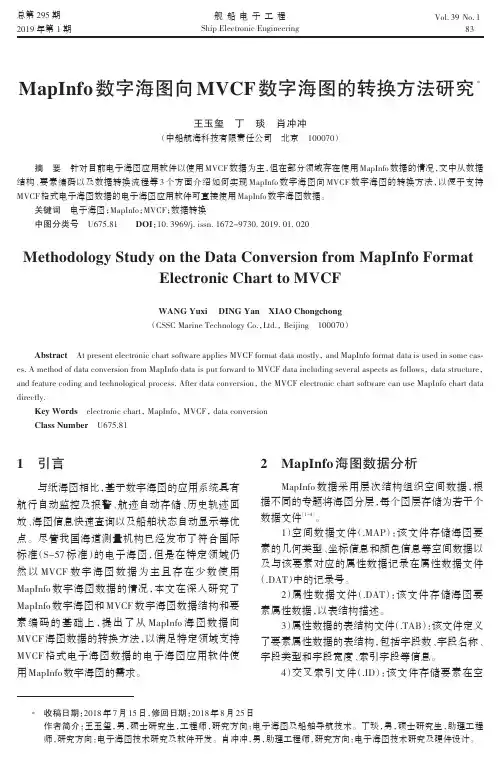

江苏省苏铁航运有限公司
电子海图使用操作规程
1.旋转机器左下角的开关旋钮键往右打开电源;再往右转调节主屏幕亮
度。
2.按遥控器上的放大缩小键或主屏幕放大、缩小键选择屏幕显示海图比
例;
3.正常航行状态下,按《后点》键是改变海图样式功能。
4.创建航线:海图界面下按《确定》键后→(创建航线)→选择航点→
《确定》键→《取消》,保存航线。
5.编辑航线:前面板或键盘上按《MENU》键→(航线管理)→《编辑航
线》
6.监视航线(导航):⑴海图界面下→《确定》键→(监视航线)⑵
前面板或键盘上按《监视/8》→选择所需航线→《航线监视》
7.创建标记点:海图界面下→《确定》键→创建标记
8.移动航点:在海图界面上,将光标移到航点位置按《确定》键,选择
移动航点,在所需要的位置按《确定》即可移动此航点
9.插入航点:在海图界面上,将光标移到航线上任意位置按《确定》键,
选择插入航点,此时在当前光标位置上自动生成一个航点信息。
10.航行记录查询:前面板或键盘上按《MENU》→(航行记录)
11.海图画面放大/缩小:前面板或键盘上按《放大缩小键》进行海图放大
缩小。
12.海图画面显示方向的选择:前面板或键盘上按《MENU》→《显示设置》
→《地图方向(北向上或船首向上二种)》
双系统切换:当S57海图不够详实无法满足你的参考需求时,可
切换到厦门新诺科技“希图”海图系统;前面板或键盘上按《MENU》→系
统切换
版次/修改号:1/0 生效日期:2011.02.18 江苏省苏铁航运有限公司。
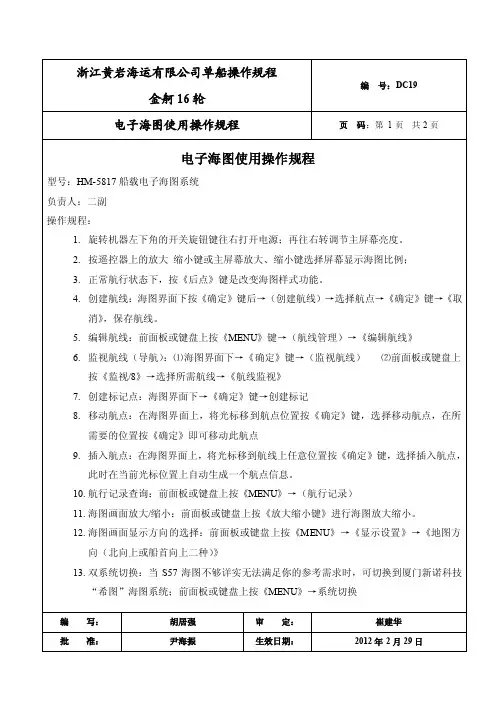
下面是赠送的中秋节演讲辞,不需要的朋友可以下载后编辑删除谢谢中秋佳节演讲词推荐中秋,怀一颗感恩之心》老师们,同学们:秋浓了,月圆了,又一个中秋要到了!本周日,农历的八月十五,我国的传统节日——中秋节。
中秋节,处在一年秋季的中期,所以称为“中秋”,它仅仅次于春节,是我国的第二大传统节日。
中秋的月最圆,中秋的月最明,中秋的月最美,所以又被称为“团圆节”。
金桂飘香,花好月圆,在这美好的节日里,人们赏月、吃月饼、走亲访友……无论什么形式,都寄托着人们对生活的无限热爱和对美好生活的向往。
中秋是中华瑰宝之一,有着深厚的文化底蕴。
中国人特别讲究亲情,特别珍视团圆,中秋节尤为甚。
中秋,是一个飘溢亲情的节日;中秋,是一个弥漫团圆的时节。
这个时节,感受亲情、释放亲情、增进亲情;这个时节,盼望团圆、追求团圆、享受团圆……这些,都已成为人们生活的主旋律。
同学们,一定能背诵出许多关于中秋的千古佳句,比如“举头望明月,低头思故乡”、“但愿人长久,千里共婵娟”、“海上生明月,天涯共此时”……这些佳句之所以能穿透历史的时空流传至今,不正是因为我们人类有着的共同信念吗。
中秋最美是亲情。
一家人团聚在一起,讲不完的话,叙不完的情,诉说着人们同一个心声:亲情是黑暗中的灯塔,是荒漠中的甘泉,是雨后的彩虹……中秋最美是思念。
月亮最美,美不过思念;月亮最高,高不过想念。
中秋圆月会把我们的目光和思念传递给我们想念的人和我们牵挂的人,祝他们没有忧愁,永远幸福,没有烦恼,永远快乐!一、活动主题:游名校、赏名花,促交流,增感情二、活动背景:又到了阳春三月,阳光明媚,微风吹拂,正是踏青春游的好时节。
借春天万物复苏之际,我们全班聚集在一起,彼此多一点接触,多一点沟通,共话美好未来,与此同时,也可以缓解一下紧张的学习压力。
相信在这次春游活动中,我们也能更亲近的接触自然,感悟自然,同时吸收万物之灵气的同时感受名校的人文气息。
三、活动目的:下面是赠送的励志散文欣赏,不需要的朋友下载后可以编辑删除!!上面才是您需要的正文。
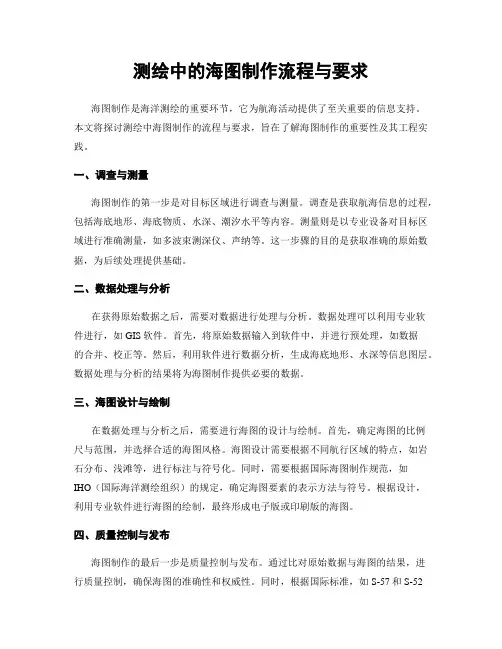
测绘中的海图制作流程与要求海图制作是海洋测绘的重要环节,它为航海活动提供了至关重要的信息支持。
本文将探讨测绘中海图制作的流程与要求,旨在了解海图制作的重要性及其工程实践。
一、调查与测量海图制作的第一步是对目标区域进行调查与测量。
调查是获取航海信息的过程,包括海底地形、海底物质、水深、潮汐水平等内容。
测量则是以专业设备对目标区域进行准确测量,如多波束测深仪、声纳等。
这一步骤的目的是获取准确的原始数据,为后续处理提供基础。
二、数据处理与分析在获得原始数据之后,需要对数据进行处理与分析。
数据处理可以利用专业软件进行,如GIS软件。
首先,将原始数据输入到软件中,并进行预处理,如数据的合并、校正等。
然后,利用软件进行数据分析,生成海底地形、水深等信息图层。
数据处理与分析的结果将为海图制作提供必要的数据。
三、海图设计与绘制在数据处理与分析之后,需要进行海图的设计与绘制。
首先,确定海图的比例尺与范围,并选择合适的海图风格。
海图设计需要根据不同航行区域的特点,如岩石分布、浅滩等,进行标注与符号化。
同时,需要根据国际海图制作规范,如IHO(国际海洋测绘组织)的规定,确定海图要素的表示方法与符号。
根据设计,利用专业软件进行海图的绘制,最终形成电子版或印刷版的海图。
四、质量控制与发布海图制作的最后一步是质量控制与发布。
通过比对原始数据与海图的结果,进行质量控制,确保海图的准确性和权威性。
同时,根据国际标准,如S-57和S-52等,进行质量评估与评审。
最后,将完成的海图按照规范进行数字化或印刷,以供航海活动使用。
海图制作中有一些要求需要特别注意。
首先,海图制作需要准确、可靠的原始数据。
因此,在调查与测量阶段,需要选择合适的测量设备,并进行现场校准和数据验证。
其次,海图制作需要严格的质量控制。
合理的质量控制程序能够确保海图的准确性和完整性。
而且,海图制作需要遵循国际海图制作规范,如IHO的规定。
这些规范确保海图的一致性和可比性,为航海活动提供可靠的信息。
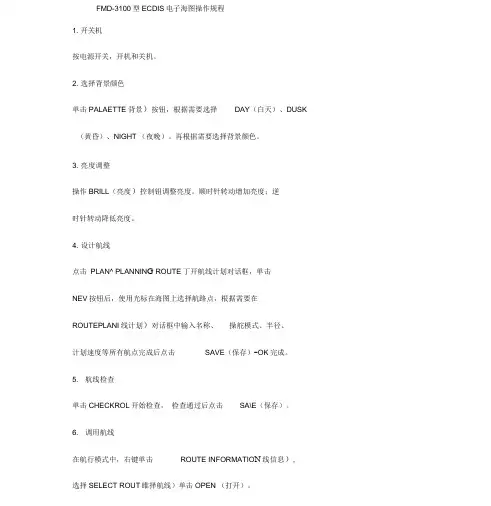
FMD-3100型ECDIS电子海图操作规程1. 开关机按电源开关,开机和关机。
2. 选择背景颜色单击PALAETTE背景)按钮,根据需要选择DAY(白天)、DUSK (黄昏)、NIGHT (夜晚)。
再根据需要选择背景颜色。
3. 亮度调整操作BRILL(亮度)控制钮调整亮度。
顺时针转动增加亮度;逆时针转动降低亮度。
4. 设计航线点击PLAN^ PLANNIN G ROUTE丁开航线计划对话框,单击NEV按钮后,使用光标在海图上选择航路点,根据需要在ROUTEPLANI线计划)对话框中输入名称、操舵模式、半径、计划速度等所有航点完成后点击SAVE(保存)-OK完成。
5. 航线检查单击CHECKROL开始检查,检查通过后点击SA\E(保存)。
6. 调用航线在航行模式中,右键单击ROUTE INFORMATIO N线信息), 选择SELECT ROUT睢择航线)单击OPEN (打开)。
在界面中点击ROUTE PL G PLANNING^ ROU E选择所需航线打开。
AVCS ENC使用指南使用NAVTOR-AV海图所用的海图安装和更新都可以用个UNAVSTICK这盘完成,请务必保存好。
1. 互联网更新海图的方法使安装有NAVTOR NAVSYNC勺电脑,链接到互联网,双击NAVTOR NAVSYN®标,等待程序联网结束,按提示将NAVSYNC这个U盘插入到电脑,系统会自动检测上次更新的内容,提示更新所需的流量,按START开始。
更新完毕后,计算机会自动生成一个UPDATE REPO。
保存该文件并打印签字,备查。
断开联网,拔出U盘。
2. 根据下列步骤导入PERMIT(1)将STICK U盘插入USB接口,在ECDIS界面,上面点击CHARTS右侧点击License,出现搜索界面点击OK(2)选ENC后点击右下角Install license,在出现的菜单中,点击USB Flash/INFO/Navtor/Primit/ECDIS1 内的Pemit.txt 文件上,再点击OK。
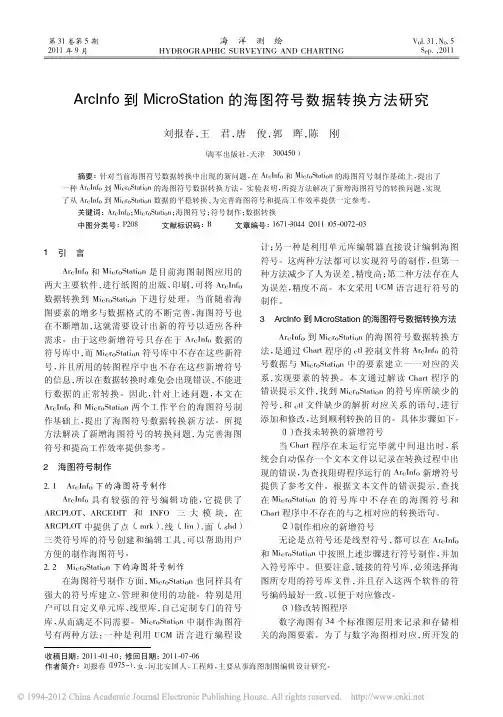
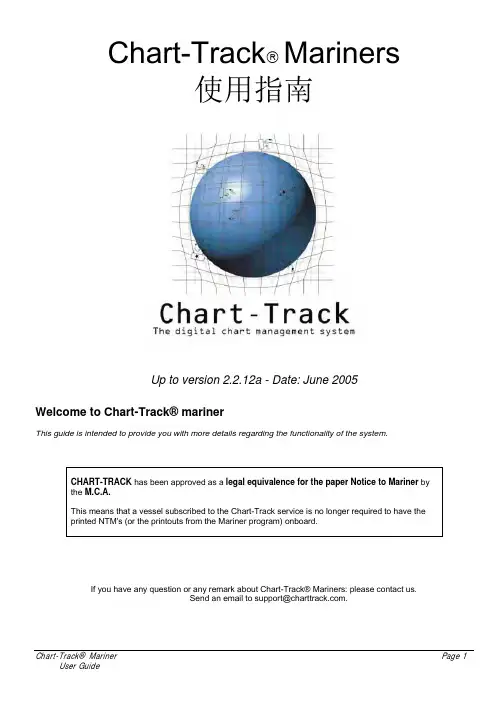
Chart-Track Mariners使用指南Up to version 2.2.12a - Date: June 2005Welcome to Chart-Track® marinerThis guide is intended to provide you with more details regarding the functionality of the system.If you have any question or any remark about Chart-Track® Mariners: please contact us.Send an email to support@.目录开始 41.系统要求 42. 安装 4 库存管理输入库存至系统(Chart-Track® mariner) 5‘CHART MANAGEMENT’ – 管理你的海图 6增加海图库存 6管理海图库存7关于 “special” charts的说明9‘PUBLICATION MANAGEMENT’ – 管理你的图书10管理图书库存11 更新申请131. 申请一个更新132. 发送你的更新申请143. 将收到的的更新输入到系统里Chart-Track® Mariners 14更新 CD-ROM 14更新日志, 检查你的更新历史纪录15搜寻和打印信息16每周通告 – 海图/图书改正16 1. 通告的管理16检查或者列表所有现存的改正及其状态,点击“ NoticeManagement”16选择每周通告16选择海图16通过每周通告获得“待改正海图”清单16知晓某一海图的特定通告是否已经改正16接收错失的改正, 标记为“Correct Present” 16打印通告的改正内容“text 和/或tracings”16获得通告的详细目录17通过每周通告打印改正清单172.小改正18a. 通过每周通告寻找小改正19在海图tab项下19在图书tab项下20海图Tab和图书Tab项下的共同功能20b. 通过海图/图书的号码来选择小改正22c. 根据图夹的号码来选择小改正233. 创造船舶专用的图夹24船舶的海图图夹24船舶的图书图夹24管理船舶的海图/图书图夹24 数据库以及新版预告信息海图新版预告(每周)Pweekly 25图书新版预告(每周)Pweekly 26海图/图书订购管理27 如何寻找改正?30知晓一个小改正是否已经被打印?30打印和选择小改正30如何重新接收Missing的小改正,即使已经标记为“小改正已打印”30 海图管理30点击海图管理来管理船舶的海图库存和图夹30如何重新安装Chart-Track® Marinerssystem 如何替换 Mariners.exe 文件来得到最新版本33如何重新安装Chart-Track® Mariners system 33缩写表34 故障指南35更新35遗失的小改正35开始启用程序1.系统要求使用微软Windows® 2000 or XP 操作系统,硬盘的空余空间不小于3GB的电脑2. 安装1.安装前的电脑设置(1)计算机区域设置,STEP 1:右下角“开始”钮→“设置”→“控制面板”;STEP 2:在“控制面板”中选中“区域设置”;STEP 3:选择“英语(英国)”;STEP 4:选择“确定”→重新启动计算机;STEP 5:计算机区域设置完成(2)计算机时间属性设置, STEP 1:右下角“开始”钮→“设置”→“控制面板”;STEP 2:在“控制面板”中选中“日期/时间”;STEP 3:选中“(GMT)格林尼治平均时;都柏林,爱丁堡,里斯本,伦敦”;STEP 4:将“东八区时”设置为正确的“平时”,选择“应用”→“确定”;STEP 5:计算机时间属性设置完成2.你将会收到一张包含如下内容的光盘:-Chart-Track® Mariners操作系统-UKHO出版的所有海图的最新数据库.-UKHO, IMO, ITU, NI出版图书的最新数据库-UKHO的海图/图书所有小改正的最新数据库将光盘放入光驱,选择路径Mariners\Install\Setup.exe →开始安装C-T Mariners 系统(Note: 此系统需3G硬盘空间), 装好后重新启动计算机(注册的船名按安装光盘封面的船名为准)第一次下载:点击右下角“开始”框→选择“程序”→Chart Track Mariners→Mariners→启动C-T Mariners 程序,选择“Update”→“Load Update”(Note: 此时其他选项均为灰色不可使用)点击光盘符号,开始从光盘中下载,此过程将持续半小时左右(可能此下载的进展条不动,但实际是在后台进行数据读取,而不是死机)注:如果在更新的过程中发现Error Message,请检查C-T系统所在硬盘的可用空间,如果可用空间不足的话,更新将无法进行。
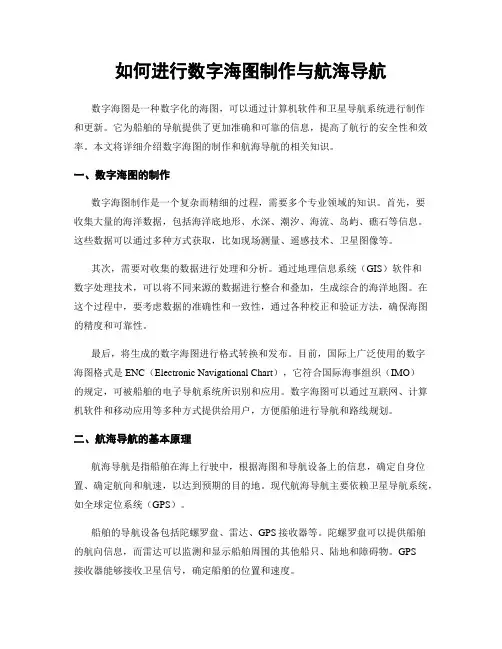
如何进行数字海图制作与航海导航数字海图是一种数字化的海图,可以通过计算机软件和卫星导航系统进行制作和更新。
它为船舶的导航提供了更加准确和可靠的信息,提高了航行的安全性和效率。
本文将详细介绍数字海图的制作和航海导航的相关知识。
一、数字海图的制作数字海图制作是一个复杂而精细的过程,需要多个专业领域的知识。
首先,要收集大量的海洋数据,包括海洋底地形、水深、潮汐、海流、岛屿、礁石等信息。
这些数据可以通过多种方式获取,比如现场测量、遥感技术、卫星图像等。
其次,需要对收集的数据进行处理和分析。
通过地理信息系统(GIS)软件和数字处理技术,可以将不同来源的数据进行整合和叠加,生成综合的海洋地图。
在这个过程中,要考虑数据的准确性和一致性,通过各种校正和验证方法,确保海图的精度和可靠性。
最后,将生成的数字海图进行格式转换和发布。
目前,国际上广泛使用的数字海图格式是ENC(Electronic Navigational Chart),它符合国际海事组织(IMO)的规定,可被船舶的电子导航系统所识别和应用。
数字海图可以通过互联网、计算机软件和移动应用等多种方式提供给用户,方便船舶进行导航和路线规划。
二、航海导航的基本原理航海导航是指船舶在海上行驶中,根据海图和导航设备上的信息,确定自身位置、确定航向和航速,以达到预期的目的地。
现代航海导航主要依赖卫星导航系统,如全球定位系统(GPS)。
船舶的导航设备包括陀螺罗盘、雷达、GPS接收器等。
陀螺罗盘可以提供船舶的航向信息,而雷达可以监测和显示船舶周围的其他船只、陆地和障碍物。
GPS接收器能够接收卫星信号,确定船舶的位置和速度。
船舶在进行航海导航时,首先需要确定起点和目的地,然后根据海图上的水深、航道标志、航行规则、潮汐、海流等信息,制定航行计划。
在航行过程中,船舶通过导航设备实时获取位置和航向的数据,与航行计划进行比对和修正,确保按照预期路线航行。
航海导航要考虑的因素很多,如气象条件、海况变化、潮汐和海流的影响等。
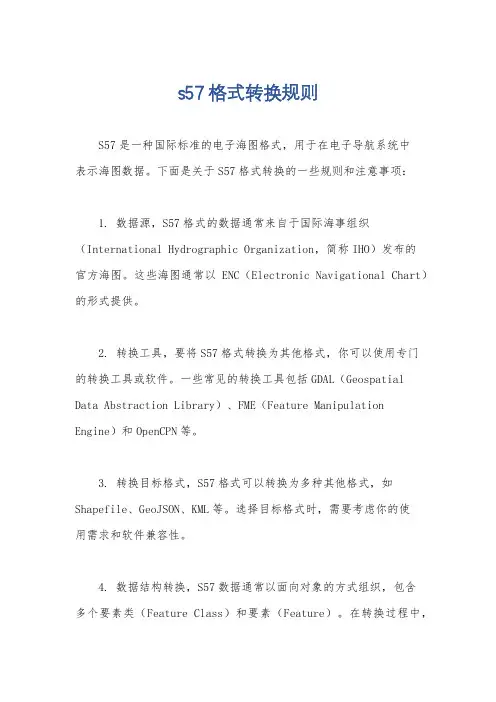
s57格式转换规则S57是一种国际标准的电子海图格式,用于在电子导航系统中表示海图数据。
下面是关于S57格式转换的一些规则和注意事项:1. 数据源,S57格式的数据通常来自于国际海事组织(International Hydrographic Organization,简称IHO)发布的官方海图。
这些海图通常以ENC(Electronic Navigational Chart)的形式提供。
2. 转换工具,要将S57格式转换为其他格式,你可以使用专门的转换工具或软件。
一些常见的转换工具包括GDAL(Geospatial Data Abstraction Library)、FME(Feature Manipulation Engine)和OpenCPN等。
3. 转换目标格式,S57格式可以转换为多种其他格式,如Shapefile、GeoJSON、KML等。
选择目标格式时,需要考虑你的使用需求和软件兼容性。
4. 数据结构转换,S57数据通常以面向对象的方式组织,包含多个要素类(Feature Class)和要素(Feature)。
在转换过程中,要注意将S57的要素类和要素转换为目标格式相应的结构。
5. 属性转换,S57数据的要素通常具有多个属性,如名称、类型、深度等。
在转换过程中,需要注意将这些属性正确地映射到目标格式的属性字段中。
6. 坐标系统转换,S57数据使用的是地理坐标系,通常是经纬度坐标。
在转换过程中,要确保将坐标系正确地转换为目标格式所需的坐标系统,如投影坐标系或地理坐标系。
7. 数据精度和精度损失,在S57转换过程中,由于不同格式的数据模型和精度要求不同,可能会导致数据精度的损失。
在进行转换时,要根据需求和目标格式的精度要求进行适当的处理。
8. 数据一致性和完整性,S57数据中包含了丰富的海图信息,如航标、水深、航道等。
在转换过程中,要确保数据的一致性和完整性,避免信息丢失或错误。
总结起来,S57格式转换需要考虑数据源、转换工具、目标格式、数据结构、属性、坐标系统、精度和数据完整性等多个方面。
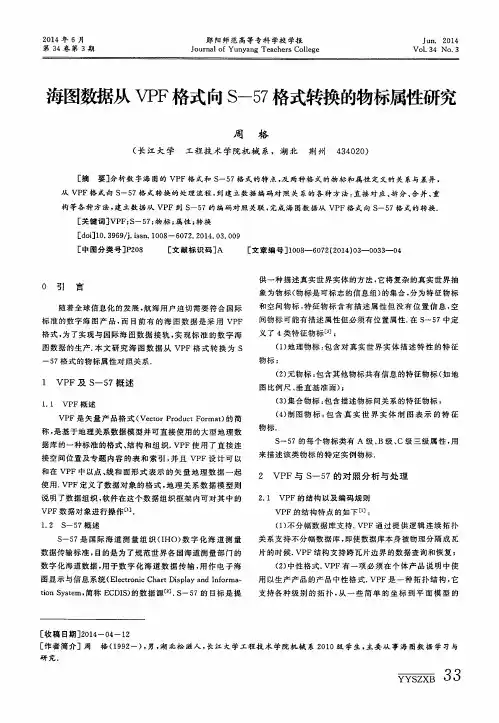
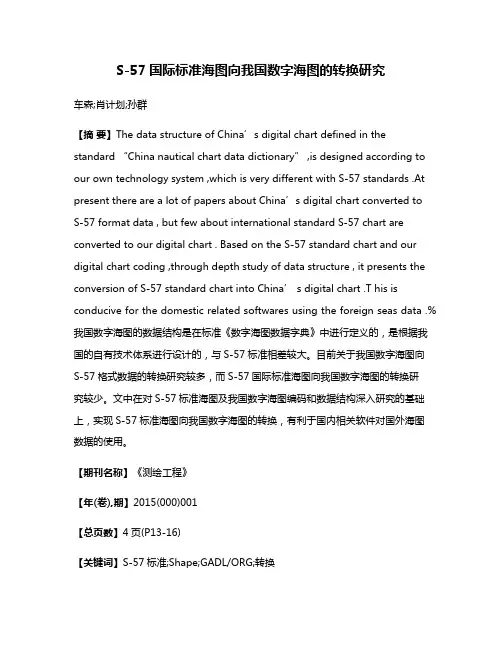
S-57国际标准海图向我国数字海图的转换研究车森;肖计划;孙群【摘要】The data structure of China’s digital chart defined in the standard “China nautical chart data dictionary” ,is designed according to our own technology system ,which is very different with S‐57 standards .At present there are a lot of papers about China’s digital chart converted to S‐57 format data , but few about international standard S‐57 chart are converted to our digital chart . Based on the S‐57 standard chart and our digital chart coding ,through depth study of data structure , it presents the conversion of S‐57 standard chart into China’ s digital chart .T his is conducive for the domestic related softwares using the foreign seas data .%我国数字海图的数据结构是在标准《数字海图数据字典》中进行定义的,是根据我国的自有技术体系进行设计的,与S‐57标准相差较大。
目前关于我国数字海图向S‐57格式数据的转换研究较多,而S‐57国际标准海图向我国数字海图的转换研究较少。
文中在对S‐57标准海图及我国数字海图编码和数据结构深入研究的基础上,实现S‐57标准海图向我国数字海图的转换,有利于国内相关软件对国外海图数据的使用。
S-57等深线数据的格式转换与集成高敏;罗毅;张景发;杨建钦【摘要】T he 42 kinds of scales in China Sea area 501 electronic charts depth contours taken as the case , the depth contours are converted from S-57 format into shp format and mergered through the ArcGISplatform .Under the participations of the prior knowledge and other layers ,different management principles are made so that different scales chart data can be displayed on the same scale .%以中国海区501幅42种比例尺的等深线图为例,将其S-57格式转换为shp格式,并通过A rcGIS平台进行批处理合并。
在先验知识和其他图层的参与下,分别制定不同的处理原则,实现所有比例尺的等深线在同一比例尺下显示。
【期刊名称】《测绘工程》【年(卷),期】2015(000)005【总页数】5页(P33-36,41)【关键词】多种比例尺;等深线;shp格式;转换;数据集成【作者】高敏;罗毅;张景发;杨建钦【作者单位】中国地震局地壳应力研究所地壳动力学重点实验室,北京 100085; 山东科技大学地球科学与工程学院,山东青岛266590;中国地震局地壳应力研究所地壳动力学重点实验室,北京 100085;中国地震局地壳应力研究所地壳动力学重点实验室,北京 100085;中海油研究总院信息数据中心,北京 100027【正文语种】中文【中图分类】P208电子海图是基于S-57格式以二进制方式存储的面向对象的矢量格式[1]。
MVCF标准到S—57标准海图的转换方法研究【摘要】深入研究MVCF和S-57数字海图传输标准的数据模型、数据结构和数据存储,并分析对比两套标准的差异。
在此基础上提出了MVCF标准海图向S-57标准海图转换的三个核心问题——BJ-54大地坐标到WGS-84大地坐标转换、空间矢量数据拓扑重构和地理物标匹配,以这三个核心问题为关键环节设计了从MVCF标准到S-57标准海图的总体转换模型,并提出相应的解决方案和实现方法,为实现从MVCF标准到S-57标准海图的转换提供了重要理论基础。
【关键词】数字海图;MVCF标准;S-57标准;数据转换Research of Chart Data Conversing From MVCF to S-57 FormatAutomation College Harbin Engineering University ZHAO Yu-xin ZHOU Wei-minAbstract:Research data model,data structure and data storage of the MVCF and S-57 digital chart transfering standard.Analyze the differences of two suits of standards.Summarize three kernel problems in the data conversing from MVCF chart to S-57 chart,that is coordinating conversing from BJ-54 coordinating to WGS-84 coordinating,topological establishment of spatial vector data and automatic matching of geographic objects.Base on the three kernel problems designed model of the data conversing from MVCF to S-57 standard.Bring forward solutions and realization methods of the three kernel problems.These solutions and methods provide theory foundation for data conversing from MVCF to S-57 Format.Keywords:digital chart;MVCF standard;S-57 standard;data conversionMVCF(military vector chart format)是我国军用电子海图系统使用的海图格式。
FMD-3100型ECDIS电子海图操作规程1.开关机按电源开关,开机和关机。
2.选择背景颜色单击PALAETTE(背景)按钮,依据需要选择DAY(白天)、DUSK (黄昏)、NIGHT(夜晚)。
再依据需要选择背景颜色。
3.亮度调整操作BRILL(亮度)控制钮调整亮度。
顺时针转动增加亮度;逆时针转动降低亮度。
4.设计航线点击PLAN→PLANNING→ROUTE,打开航线计划对话框,单击NEW按钮后,使用光标在海图上选择航路点,依据需要在ROUTE PLAN(航线计划)对话框中输入名称、操舵模式、半径、计划速度等全部航点完成后点击SAVE(保留)→OK完成。
5.航线检验单击CHECK ROUTE开始检验,检验经过后点击SAVE(保留)。
6.调用航线在航行模式中,右键单击ROUTE INFORMATION(航线信息),选择SELECT ROUTE(选择航线)单击OPEN(打开)。
在界面中点击ROUTE PLAN→PLANNING→ROUTE→选择所需航线打开。
AVCS ENC 使用指南使用NAVTOR-AVCS海图所用海图安装和更新全部能够用NAVSTICK这个U盘完成,请务必保留好。
1.互联网更新海图方法使安装有NAVTOR NAVSYNC 电脑,链接到互联网,双击NAVTOR NAVSYNC图标,等候程序联网结束,按提醒将NAVSYNC这个U盘插入到电脑,系统会自动检测上次更新内容,提醒更新所需流量,按START开始。
更新完成后,计算机会自动生成一个UPDATE REPORT。
保留该文件并打印签字,备查。
断开联网,拔出U盘。
2.依据下列步骤导入PERMIT(1)将STICK U盘插入USB接口,在ECDIS界面,上面点击CHARTS,右侧点击License,出现搜索界面点击OK。
(2)选ENC后点击右下角Install license,在出现菜单中,点击USB Flash/INFO/Navtor/Primit/ECDIS1内Pemit.txt文件上,再点击OK。
S-57 向S-101 电子海图数据转换研究一、引言随着现代海洋测绘技术和导航技术的不断发展,电子海图已经逐渐取代了传统的纸质海图,成为航海领域中必不可少的工具之一。
而S-57是电子海图的一种常见格式,它能够提供详细的海区、航道、水深、潮汐、洋流等海图信息,并且能够随时进行更新。
但是,随着S-101 格式的引入和不断发展,S-57 格式已经逐渐被S-101 格式所取代。
本文旨在探讨S-57 向S-101 电子海图数据转换的技术,包括转换原理、方法、工具以及应用,为电子海图的制作和使用提供一些参考和帮助。
二、S-57 格式简介S-57 是一种国际标准的电子海图格式,它是一种基于对象的数据模型,采用二进制形式存储,其中包括许多不同类型的对象,如航标、测量点、水深线等。
S-57 格式具有以下优点:1.信息详细、精度高:由于采用了最新的测量技术和处理算法,S- 57 格式电子海图具有高精度和详细度,能够提供最准确的海图信息。
2.可随时进行更新:由于电子海图可以通过网络进行更新,因此S- 57 格式电子海图可以随时接收到最新的海图数据。
3.使用方便:S-57 格式电子海图可以在电脑、智能手机、GPS 等设备上进行使用,使用起来非常方便。
三、S-101 格式简介S-101 是最新的一种电子海图数据格式,也是国际标准。
它是一种基于XML 格式的数据模型,用于存储海图相关的信息,包括水深、海岸线、航道、航标、海流、潮汐等。
S-101 格式电子海图具有以下特点:1.数据标准化:S-101 格式采用了最新的数据标准化技术,能够保证数据的一致性和相互兼容性。
2.数据交换方便:由于采用了XML 格式存储,S-101 电子海图可以通过网络进行快速、有效的数据交换。
3.使用更加灵活:S-101 格式电子海图可以在不同的设备上进行使用,包括电脑、智能手机、GPS 等,使用起来更加灵活。
四、S-57 向S-101 数据转换技术1.转换原理S-57 向S-101 数据转换的基本原理是将S-57 格式的原始数据转换为符合S-101 格式的数据,并存储到XML 文件中。
在海图上定位的格式在电子海图制作过程中,海图数据中的所有点线面物标的空间信息均是以WGS-84坐标系统下的经纬度存储的,这样可以惟一确定该物标。
但是国内由海事局提供的CAD格式的矢量海图为BJ-54格式,因此,在制作电子海图时,利用海事局提供的矢量海图,根据该坐标系统下的物标的地理位置即BJ-54下的平面坐标进行定位处理时,要转换为WGS-84坐标下的经纬度,需重新定位。
本文针对此问题作出研究,在保证高精度的前提下,完成坐标的实时转换。
首先利用ArcObjects组件的Mapcontrol控件,实现矢量地图的导入及地图坐标的提取,然后设计算法实现矢量海图中的坐标转换,即矢量地图为BJ-54坐标系下平面坐标和高程,此处高程忽略,转换为WGS-84坐标下的经度、纬度和高程。
1.矢量地图导入地图的导入及坐标的提取采用的ArcObject中的控件mapcontrol。
本文采用的方法是新建cad工作区间,选中需要操作的CAD文件,获取其数据集中各个要素类,判断各要素类的类型,如简单要素和注记要素,并根据其属性创建相应的图层,设置所创建cad图层的属性,如名字和要素类,最后将这些图层依次添加到Map对象。
导入地图后,根据mapcontrol控件定义的鼠标动作事件,如鼠标点击mapcontrol控件,鼠标在控件上移动等事件,设计响应方法,从而实现地图操作如矢量地图的放缩、漫游功能2.坐标转换地球坐标系,它随地球一起转动,是一种非惯性坐标系。
地球坐标系分为地心坐标系和参心坐标系。
地心坐标系是以地球质心为原点,可以分为地心空间直角坐标和地心大地坐标。
地心空间直角坐标原点与地球质心相重合,Z轴指向北极,X轴指向格林尼治子午面与地球赤道的交点,Y轴与XOZ构成右手系。
参心坐标系是选取一参考椭球面作为基本参考面,选一参考点作为起算点,并且通过大地质点的测量来确定参考椭球在地球内的位置和方向,也分为参心空间直角坐标系和参心大地坐标系。
第一部分:生成shp图层
方法一:
海图显示的插件:Arcgis中的S57插件,只提供海图显示功能。
安装包:
安装后界面:
可手动导出shp,效率低,方法为:点击图层,右键》数据》导出数据。
转换后数据,会丢失图层的显示属性,即结果中只存在点,线,面三种类型,缺乏修饰符号,需要重新符号化。
方法二:
批量进行海图转换的工具:超图电子海图设计平台系统,软件的试用期三个月。
安装包:
安装后界面:
批量转化S57格式到shp格式:点击图层,右键》导出海图数据,在目标类型中选择shp。
导出结果与arcgis手动导出结果相同,每个S57图层对应多个shp,结果中存在多个相同名称的shp。
第二部分:shp结果的合并
转换后结果存在多个相同名称的shp,这种存储方式不符合地理数据的存储要求,应该将相同的名称的shp合并成一个图层。
方法一:手动合并,工作量太大,容易出错。
步骤为:点击,地理处理》合并
方法二:利用python脚本工具,但需要进行前期数据预处理工作。
数据预处理:
1、首先建立不同的文件夹,分别用于存储每个S57转换后的shp结果;超图软件中生成的
shp结果名称为:,其中CN301306表示为海图名称,BUAARE表示生成的shp图层表示的地物类型,R表示图层属性为面状要素。
python 脚本可对相同名称的shp进行合并,并命名为该名称,因此需要对不同文件夹中shp图层的名称进行更改,同一地物类型使用同一种名称,即将名称中CN301306_180000_去除,使用的工具为:批量修改文件名_3.8,所有文件夹中的名称都修改后,可以进行下面的步骤。
2、编写python脚本,使用的phthon2.7,代码如下:
# coding=UTF-8
import sys
reload(sys)
sys.setdefaultencoding("utf-8")
import arcpy
import os
import time
in_feature =arcpy.GetParameterAsText(0)
savepath =arcpy.GetParameterAsText(1)
feature_paths = []
fileName=[]
for rroot, rdirs, rfiles in os.walk(in_feature):
for rf in rfiles:
if rf[-4:] == ".shp":
fileName.append(rf)
fpath = os.path.join(rroot, rf)
feature_paths.append(fpath)
names=set(fileName)
featurelist=[]
for name in names:
li=[]
for pa in feature_paths:
if pa.split('\\')[-1]==name:
li.append(pa)
arcpy.Merge_management(li,savepath+'\\'+name)
time.sleep(2)
存为**.py格式文件。
打开arcgis catalog软件,建立脚本工具箱,步骤为:我的工具箱》新建》工具箱。
在新建的工具箱中添加脚本,步骤为:右键,添加》脚本。
脚本添加后需要进行设置,步骤为:修改脚本名称标签等,点击下一步,添加生成的**.py格式文件,点击下一步,在显示名称中分别填入父文件夹目录、结果存储目录,数据类型选择文件夹,点击完成。
生成的脚本工具界面如图:
使用方式为:父文件目录选择方法二中数据预处理中建立的不同的文件夹的父文件夹,结果存储目录选择符文件夹目录外的任意目录。
合并后的结果如图:
By 殷宗敏。